Igual que Facebook, Pidgin també és una plataforma de xat, que és gratuïta i no té anuncis, és útil per als usuaris que no els agrada molestar-se mentre xategen. Pidgin és un programa de codi obert, de manera que permet als usuaris modificar-lo segons les seves necessitats. Es pot instal·lar en sistemes operatius Windows, Raspberry Pi OS, Linux i mac.
En aquesta guia, veureu el Pidgin Instal·lació al sistema operatiu Raspberry Pi. Anem a començar:
Com instal·lar Pidgin a Raspberry Pi
Instal·lació de Pidgin a Raspberry Pi és molt senzill i es pot fer en uns quants passos mitjançant l'eina de paquet avançat de Raspberry Pi.
Pas 1: actualitzeu la llista de paquets
Per començar amb el procés d'instal·lació, primer, hem d'actualitzar la nostra eina de gestió apt i, per fer-ho, seguiu l'ordre que s'indica a continuació:
$ sudo actualització apta

Pas 2: instal·lar Pidgin a Raspberry Pi
Instal·larem Pidgin a Raspberry Pi a través d'apt, així que seguiu l'ordre que es dóna a continuació:
$ sudo apt instal·lar pidgin -i 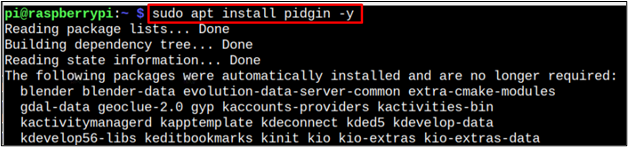
Pas 3: comproveu la versió de Pidgin (opcional)
Per cert, aquest és un pas opcional, però si voleu comprovar la versió del vostre Pidgin , escriviu l'ordre esmentada a continuació:
$ pidgin --versió 
Pas 4: executeu Pidgin a Raspberry Pi
Córrer Pidgin des del terminal, seguiu l'ordre que s'indica a continuació:
$ pidgin 
També pots córrer Pidgin des del menú d'aplicacions a Internet secció:
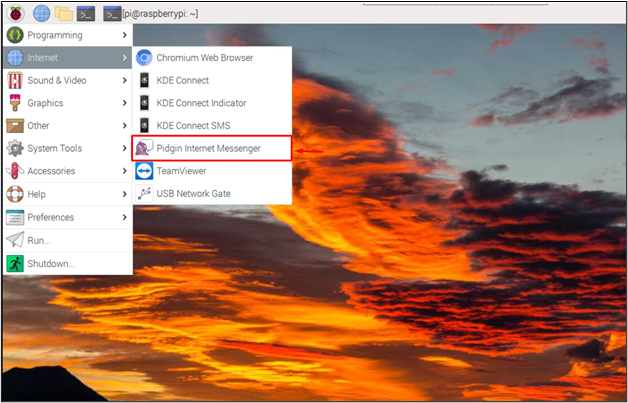
Apareixerà un quadre de diàleg a la pantalla com a resultat de l'ordre anterior, feu clic a Afegeix botó per afegir un compte.
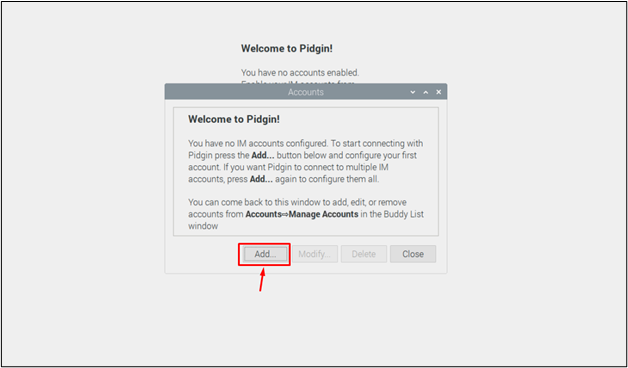
Llavors un Afegir compte Apareixerà un quadre a la pantalla que us demanarà que creeu un ID d'usuari i després feu clic a 'Afegir' botó:
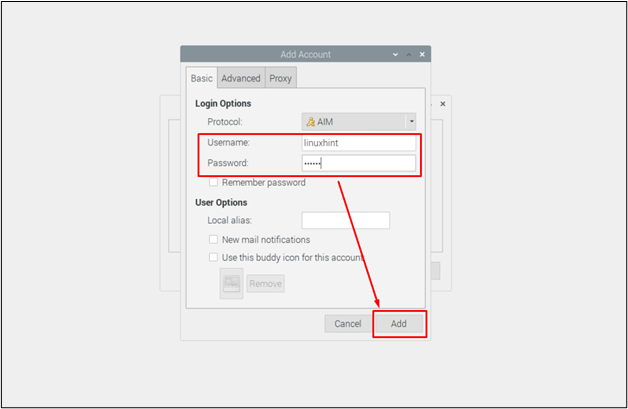
Aneu a la Proxy pestanya i trieu el tipus de proxy desitjat. Per generalitzar, estic fent servir el Utilitzeu la configuració ambiental des del menú desplegable.
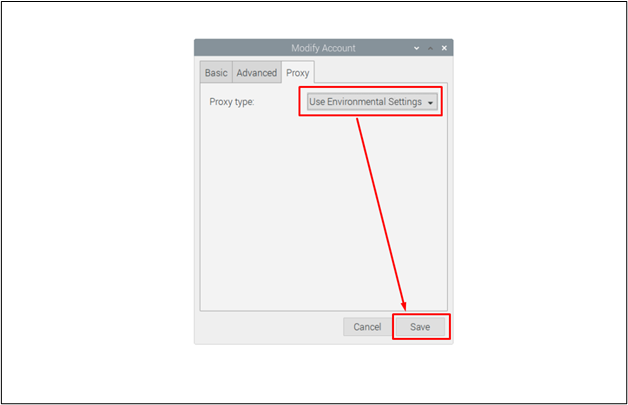
Això crearà un compte a Pidgin . Per començar a xatejar amb els vostres amics i familiars, també han de tenir un compte a Pidgin.
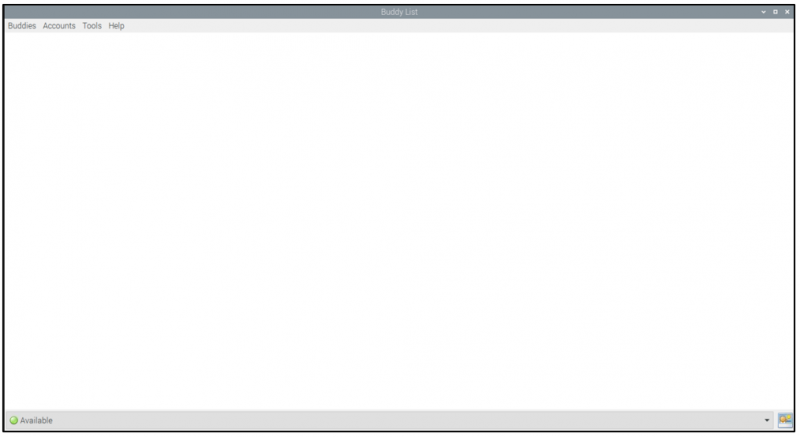
Elimina Pidgin de Raspberry Pi
Per eliminar Pidgin des de Raspberry Pi, seguiu l'ordre que es dóna a continuació:
$ sudo apt eliminar pidgin -i 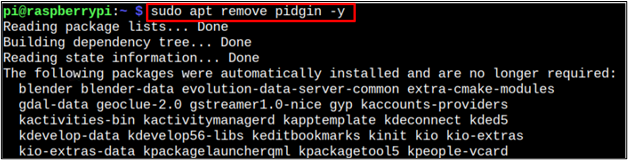
Això és tot per a aquesta guia que s'ha creat el vostre compte i ara podeu utilitzar-lo Pidgin per xerrar.
Conclusió
Pidgin és una plataforma de xat lleugera que pot convertir-se en la vostra font principal per connectar-vos amb altres persones. Podeu instal·lar aquesta utilitat al vostre sistema Raspberry Pi directament mitjançant l'ordre d'instal·lació apt que instal·la el paquet des del dipòsit d'origen. Després, només cal que creeu un compte d'usuari i seleccioneu el proxy per començar a utilitzar-lo Pidgin al vostre sistema Raspberry Pi.